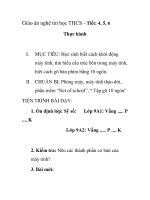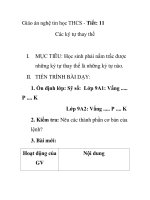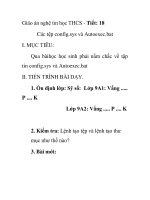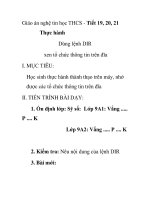Giáo án nghệ tin học THCS - Tiết: 61, 62, 63, 64,65 Tạo bảng pps
Bạn đang xem bản rút gọn của tài liệu. Xem và tải ngay bản đầy đủ của tài liệu tại đây (194.13 KB, 10 trang )
Giáo án nghệ tin học THCS - Tiết: 61, 62, 63,
64,65
Tạo bảng
I. MỤC ĐÍCH:
Học sinh nắm được các cách Tạo bảng biểu,
thao tác trên hàng cột
Thực hiện thành thạo sao cho văn bản rõ
ràng, mạch lạc gây ấn tượng, giúp người đọc dễ
nhớ và nắm được nội dung chủ yếu của văn bản.
CHUẨN BỊ
Phòng máy
Phần mềm Microsoft Word, phần mềm Net
of school
II. TIẾN TRÌNH BÀI DẠY
1. Ổn định lớp: Sỹ số: Lớp 9A1: Vắng
P K
Lớp 9A2: Vắng P K
2. Kiểm tra:
3. Bài mới:
T
ạo một bảng
biểu như thế
nào?
I. Tạo bảng biểu, thao tác
trên hàng cột.
Tạo một bảng mới:
- Dùng lệnh: Table \
Insert Table
Hộp thoại
Giáo viên
hướng dẫn
Học sinh
quan sát và
thực hành
trên máy
Trong b
ảng
có các thao
tác gì?
Number of Columns: Nhập số
cột
Number of Rows: nhập số
dòng
Các thao tác trong bảng
Di chuyển: Nhấn phím Tab
Bôi đen: Đưa con chỏ đến bên
phải ô cần bôi đen cho suất hiện
Giáo viên
hướng dẫn
Học sinh
quan sát và
thực hành
trên máy
Làm thế nào
để thay đổi
chiều cao của
hàng?
mũi tên hướng sang phải thì kích
chuột, kéo chuột để bôi đen các
dòng liền kề.
Các thao tác sửa đổi trong cột
a. Thay đổi chiều rộng cột
Di chuyển con chuột đến b
ên
phải cột suất hiện mũi tên hai
chiều thì dê chuột để thay đổi
chiều rộng.
b. Thay đổi chiều cao của
hàng:
Vào Table \
Cell Heigh And
Width Hộp thoại
At least: nhập số chỉ độ cao ít
nhất của hàng
Exactly: nhập số chỉ độ cao
Thêm ( Xoá)
cột, dòng, ô
trong bảng
như thế nào?
Giáo viên
hướng dẫn
Học sinh
quan sát và
thực hành
trên máy
chính xác của hàng
1) Thêm ( Xoá) cột, dòng,
ô trong bảng.
a. Thêm các ô, cột , hàng:
- Chọn ô, các ô muốn ch
èn thêm
vào kế tiếp
- Vào Table \ Insert Cell H
ộp
thoại
Shift cell right: chèn thêm ô m
ới
vào bên trái các ô
Shift cell down: chèn ô mới vào
trên ô được chọn
Insert entire row: chèn toàn bộ
hàng hay các cột
Insert entire column: chèn toàn
bộ cột hay các cột
Gộp, tách các
ô, cột, hàng
như thế nào?
Giáo viên
hướng dẫn
b. Xoá các ô, cột , hàng
- Chọn ô, hàng, cột cần xoá.
- Vào menu Table \ Delete
Gộp, tách các ô, cột, hàng
a. Gộp các ô, cột hàng.
- Chọn nhiều cột ( ô) cần gộp
- Vào Table \ Merge Cell
b. Tách một cột thành nhiều
cột nhỏ:
- Chọn cột cần tách
- Vào Table \
Split Cell
Hộp thoại
Number of columns: nhập số cột
cần tách.
Học sinh
quan sát và
thực hành
trên máy
sắp xếp các
dữ liệu trên
một bảng như
thế nào?
Number of rows: nhập số h
àng
cần tách
sắp xếp các dữ liệu trên một
bảng.
Chọn hàng cần sắp xếp.
Dùng lệnh Table \ Sort h
ộp
thoại
Sort by: nhập cột ưu tiên 1
Then by: nhập cột ưu tiên 2, 3
Giáo viên
hướng dẫn
Học sinh
quan sát và
thực hành
trên máy
Tính toán
trong bảng
Type: nhập kiểu ký tự ( Text,
Number, Date )
Tính toán trong bảng
Đưa con trỏ về ô tổng
Dùng lệnh Table \
Formula
Hộp thoại
T
ại ngăn Formula nhập công
thức
như thế nào?
Giáo viên
hướng dẫn
Học sinh
quan sát và
thực hành
trên máy
Củng cố, dặn dò: Học kỹ bài tiết sau thực
hành
III. Rút kinh nghiệm: